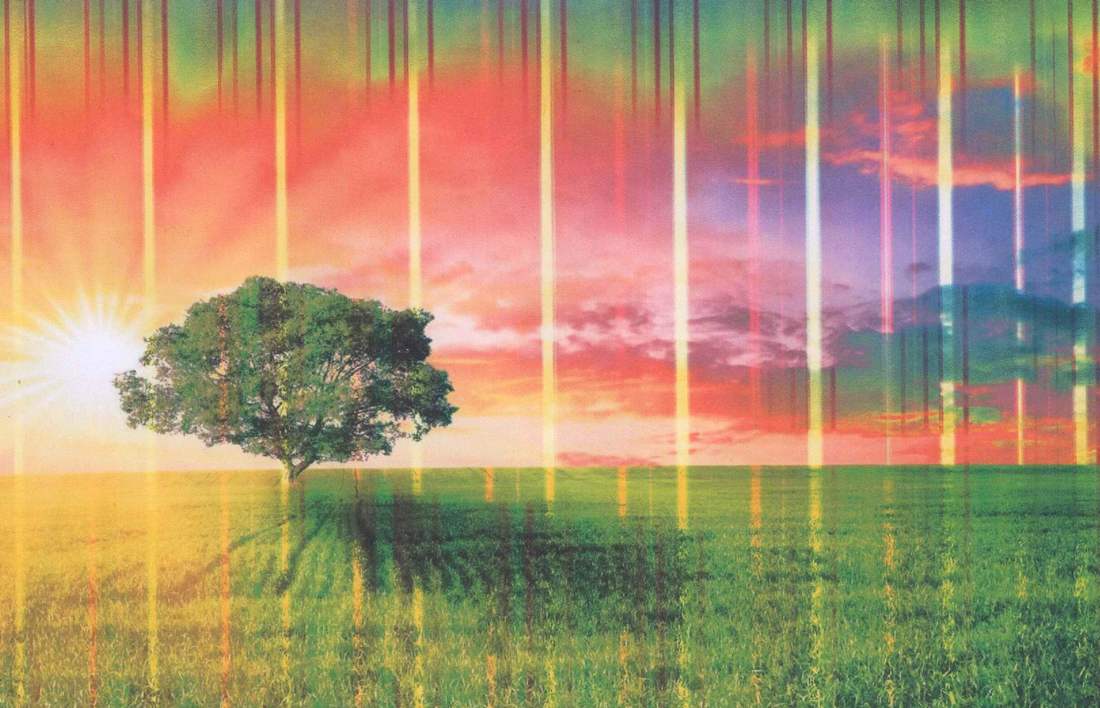Hoe een printer via wifi met een telefoon te verbinden
 Momenteel zijn een groot aantal printers voor kantoor- en thuisprinten uitgerust met de functie van verbinding en bediening via een smartphone. Veel gebruikers van afdrukapparaten hebben echter nog steeds af en toe problemen met het verbinden van de printer met hun telefoon. Ze zullen dit artikel zeker nuttig vinden.
Momenteel zijn een groot aantal printers voor kantoor- en thuisprinten uitgerust met de functie van verbinding en bediening via een smartphone. Veel gebruikers van afdrukapparaten hebben echter nog steeds af en toe problemen met het verbinden van de printer met hun telefoon. Ze zullen dit artikel zeker nuttig vinden.
De inhoud van het artikel
Welke telefoon kan via wifi met de printer worden verbonden?
De meeste moderne smartphones op het Android- en iOS-platform, maar ook tablets en iPads, kunnen met behulp van speciale software verbinding maken met de printer. Helaas kun je een oude Nokia-drukknop niet verbinden met moderne printapparaten. Bovendien moet de printer zelf zijn uitgerust met een speciale netwerkadapter om verbinding te kunnen maken.
De functie van het verbinden van een smartphone met een afdrukapparaat zal handig zijn voor degenen die er de voorkeur aan geven foto's af te drukken die zijn gemaakt met een telefooncamera en gedownloade boeken en documenten. Dankzij het printen zonder de “tussenkomst” van een computer of laptop, kunt u veel tijd besparen en hoeft u de harde schijf van het apparaat niet te vullen met onnodig “afval”.
Belangrijk! Om ervoor te zorgen dat apparaten elkaar kunnen ‘vinden’, moeten ze allebei met hetzelfde Wi-Fi-netwerk zijn verbonden.
In het geval van Android OS heeft u het volgende nodig om uw telefoon op de juiste manier op een printer aan te sluiten en er een document van af te drukken:
- Download en installeer een programma genaamd "PrinterShare"
- Start de applicatie en selecteer de juiste afdrukoptie in het menu dat wordt geopend
- Selecteer een beschikbaar verbindingstype (bijvoorbeeld: wifi-printer)
- Zoek het gewenste document in het geheugen van de smartphone en klik op de knop ‘afdrukken’
Om het afdrukproces niet te verstoren, is het de moeite waard om apparaten van een ononderbroken Wi-Fi-dekking te voorzien, zodat de verbinding ertussen niet wordt onderbroken. Zoals de praktijk laat zien, hebben printers met de Wi-Fi-afdrukfunctie een klein maar onaangenaam nadeel. Het ligt in het feit dat als u vergeet het apparaat los te koppelen van de draadloze internetbron, gewetenloze collega's zich erbij kunnen aansluiten en het apparaat voor hun eigen doeleinden kunnen gebruiken. Om dergelijke gevallen te voorkomen, is het beter om nooit te vergeten het apparaat na gebruik uit te schakelen.
Hoe verbind ik een iPhone via Wi-Fi met een printer?
 iPhone-fabrikanten hebben er alles aan gedaan om het proces van het verbinden van hun smartphones met moderne kantoorprinters zo eenvoudig en eenvoudig mogelijk te maken. Het afdrukprobleem wordt opgelost met behulp van AirPrint-technologie. Net als in het vorige geval moeten zowel de iPhone als de printer zich binnen het dekkingsgebied van hetzelfde draadloze netwerk bevinden om verbinding te kunnen maken.
iPhone-fabrikanten hebben er alles aan gedaan om het proces van het verbinden van hun smartphones met moderne kantoorprinters zo eenvoudig en eenvoudig mogelijk te maken. Het afdrukprobleem wordt opgelost met behulp van AirPrint-technologie. Net als in het vorige geval moeten zowel de iPhone als de printer zich binnen het dekkingsgebied van hetzelfde draadloze netwerk bevinden om verbinding te kunnen maken.
Belangrijk! Het programma vereist geen installatie van stuurprogramma's of andere aanvullende software, zodat u vrijwel onmiddellijk na het opstarten kunt beginnen met afdrukken.
Om een van de beschikbare printers op uw iPhone of iPad aan te sluiten, hoeft u alleen maar naar AirPrint te gaan en, indien automatisch geselecteerd, zal het programma zelf het gewenste apparaat vinden.
Hoe print ik van telefoon naar printer?
Zodra de verbinding tussen de apparaten tot stand is gebracht, moet u de volgende reeks acties uitvoeren:
- Open het bestand of de webpagina die u wilt afdrukken
- Klik op de knop ‘delen’ en selecteer vervolgens de functie ‘afdrukken’
- Selecteer het voorgestelde apparaat uit de lijst
- Geef aanvullende parameters op (afdruktype, aantal exemplaren, enz.)
- Druk de benodigde items af
 Voor degenen die om de een of andere reden niet van draadloze printtechnologieën houden, zijn er meer conservatieve methoden om vanaf een telefoon af te drukken. U kunt bijvoorbeeld een USB-kabel gebruiken. Om informatie vanaf uw telefoon af te drukken met een USB-kabel, moet uw telefoon beschikken over een USB Host-ingang die geschikt is voor deze handeling. Bovendien moet u speciale software aanschaffen, die vrij moeilijk te vinden en te downloaden is voor hetzelfde Android-platform.
Voor degenen die om de een of andere reden niet van draadloze printtechnologieën houden, zijn er meer conservatieve methoden om vanaf een telefoon af te drukken. U kunt bijvoorbeeld een USB-kabel gebruiken. Om informatie vanaf uw telefoon af te drukken met een USB-kabel, moet uw telefoon beschikken over een USB Host-ingang die geschikt is voor deze handeling. Bovendien moet u speciale software aanschaffen, die vrij moeilijk te vinden en te downloaden is voor hetzelfde Android-platform.
Bovenal is de laatste methode geschikt voor printers van HP, omdat hun fabrikant de mogelijke wensen van klanten voorzag en een speciaal hulpprogramma ontwikkelde genaamd "ePrint". Het downloaden en installeren voor zowel Android als iPhone is vrij eenvoudig, en na het starten synchroniseren de apparaten met elkaar, zodat u kunt beginnen met typen.
Belangrijk! Specialisten van Canon hebben soortgelijke software voor hun apparaten ontwikkeld. Het programma heet “USB-verbindingskit”.
Een ander handig hulpprogramma voor het rechtstreeks afdrukken van foto's en documenten vanaf het smartphonescherm is "Cloud Print". De programmaontwikkelaars hebben geprobeerd ervoor te zorgen dat hun software werkt met het maximale aantal printermodellen en met een minimaal aantal fouten. Cloud Print heeft zich vooral goed bewezen met apparaten van Kyocera, Canon en HP. De positieve aspecten van dit kleine hulpprogramma zijn onder meer:
- Compatibel met alle Android-apparaten
- Breed scala aan opties voor het personaliseren van afgedrukte afbeeldingen
- Ingebouwde mogelijkheid voor bestandsconversie
- Mooie en handige interface
Het enige dat de gebruiker hoeft te doen na het downloaden van het programma naar zijn smartphone, is het toevoegen van de benodigde apparaten uit de lijst. Als de printer geen toegang heeft tot het wereldwijde netwerk, maar wel afdrukken vanuit cloudopslag ondersteunt, kunt u deze aan een account in de applicatie koppelen.